WordPressサイトを運営していると、コメント欄に届くスパムに頭を悩ませていませんか。
スパムコメントは読者の信頼やサイトの評価を下げてしまう大きなリスクですが、手動での対応には限界があります。
そこで活躍するのが、強力なスパム対策プラグイン「Akismet Anti-Spam」です。
このページではAkismet Anti-Spamの使い方を知りたい方に向けて、インストールから設定、運用までの具体的な手順と注意点を分かりやすく解説します。
簡単操作で効果的なスパム対策を実現したい方は、ぜひ続きをご覧ください。
Akismet Anti-Spamの使い方を徹底解説

Akismet Anti-Spamは、WordPressで発生するコメントスパムを自動的にブロックしてくれる非常に便利なプラグインです。
初めて利用する方でも簡単に導入でき、わずか数分でスパム対策を強化できます。
導入から基本設定、運用方法まで順番に見ていきましょう。
インストール手順
まずはWordPressのダッシュボードにログインします。
左サイドバーの「プラグイン」から「新規追加」をクリックします。
検索窓に「Akismet Anti-Spam」と入力すると、公式プラグインが表示されます。
「今すぐインストール」をクリックし、インストールが完了したら「有効化」を押してください。
プラグイン有効化の方法
インストール後はすぐに「有効化」ボタンが表示されますので、それをクリックしてください。
ページを遷移してしまった人は、プラグインの中にあるAkismet Anti-Spam (アンチスパム)の有効化をクリックします。

Akismetアカウントの登録方法
有効化するとAkismet Anti-Spamの設定メニューが追加されます。
設定をクリックします。

APIキーを取得をクリックします。

ACTIVATE AKISMETをクリックします。

以下の情報を入力して、Continueをクリックします。

Activate Accountをクリックします。

Sign in to Akismetをクリックします。

SIGN UP FOR AKISMET NOWをクリックします。

Approveをクリックします。

一番左のGet Personalをクリックします。(無料なのでご安心を)

画面右上の「¥4,500/YEAR」と書かれたバーを、1番左まで動かして0にします。

すると入力情報が減りますので、以下の3つの情報を入力してCONTINUE WITH PERSONAL SUBSCRIPTOPMをクリックします。

Activate this siteをクリックします。

WordPressのダッシュボードに戻り、Akismet Anti-Spam (アンチスパム)の設定をクリックします。

ステータスが画像のように「有効」と表示されていれば、設定は完了です。お疲れ様でした。

コメントスパム自動検出の設定
Akismetの初期設定では、自動的にコメントスパムを判定する機能がONになっています。
管理画面の「設定」>「Akismet Anti-Spam」からチェックボックスで詳細設定の変更ができます。
- 疑わしいコメントをスパムフォルダに自動移動
- スパムコメントを完全に非表示
- 管理者へのスパム通知メール
必要に応じて、運用スタイルに合わせてチェックを調整しましょう。
スパム判定されたコメントの確認方法
ダッシュボードの「コメント」メニューを開きます。
「スパム」タブをクリックすると、Akismetによってスパム判定されたコメントが一覧表示されます。
内容を確認し、誤判定があれば「スパムでない」を選ぶことで元に戻せます。
この画面で不要なスパムコメントを一括削除したり、手動で管理することも簡単です。
Akismet Anti-Spamを別のブログで使うには?
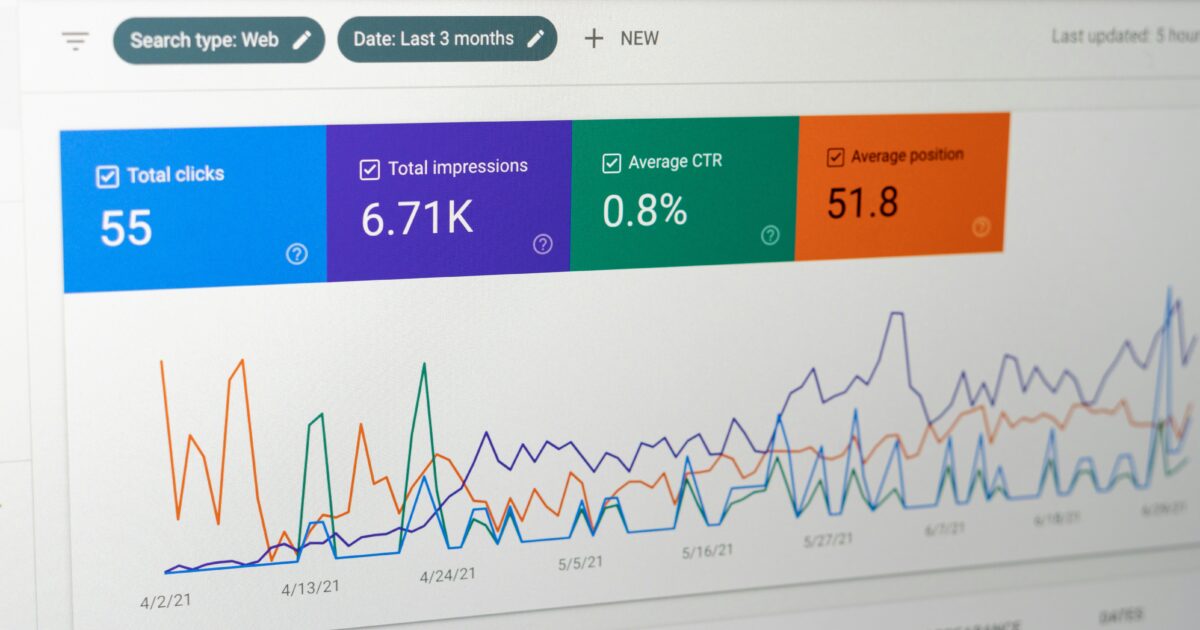
複数ブログを運営する場合、それぞれのWordPressでAkismet Anti-Spam (アンチスパム)を使うことになります。
ですが、いちいち0から今やってきた設定をするの必要はありません。
実は、2個目以降のWordPressブログだととっても簡単に設定が完了する仕組みになっています。
まずは、既に設定が完了しているWordPressでAkismet Anti-Spam (アンチスパム)の設定をクリックします。

その中にある「APIキー」というものを全てコピーします。

あとは、Akismet Anti-Spam (アンチスパム)の設定が終わっていないWordPressに切り替えて、そこに先程コピーしたAPIコードを貼り付けて、APIキーを使って接続するをクリックするだけ。

これだけでAkismet Anti-Spam (アンチスパム)の設定は完了です。
とっても簡単ですよね。
Akismet Anti-Spam導入後にできること
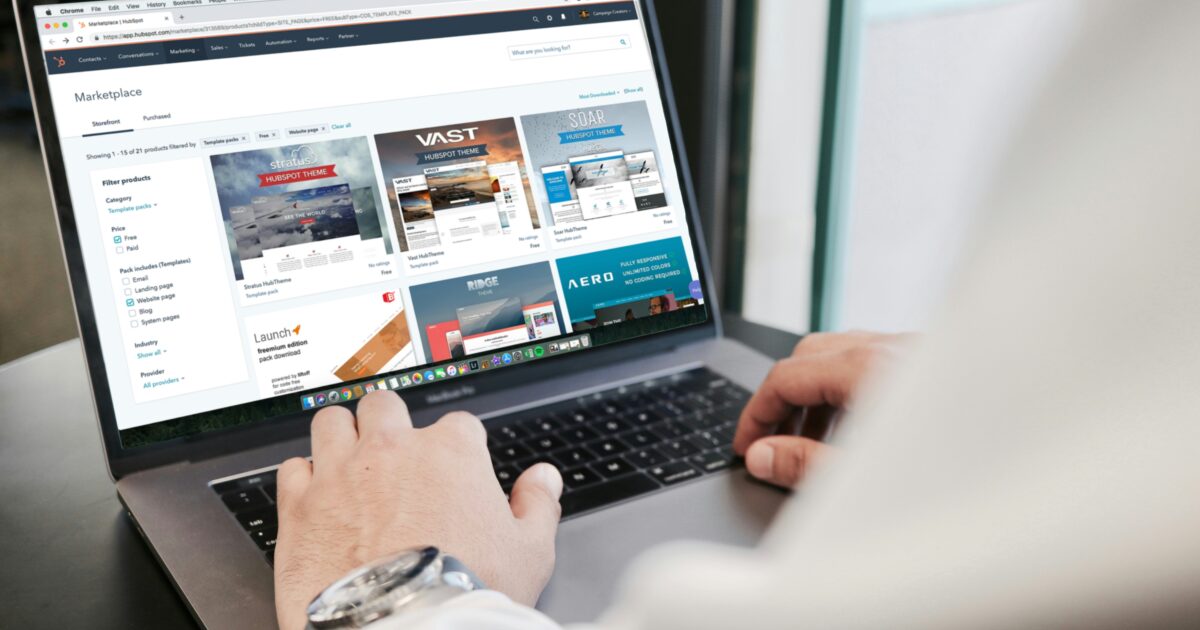
Akismet Anti-Spamを導入することで、WordPressサイトのコメント管理が格段に楽になります。
手間のかかるスパムコメント対策を自動化でき、運営者ならではの手間やリスクを大幅に軽減することが可能です。
以下で具体的な機能や設定方法について紹介します。
スパムコメントの自動削除
Akismetは投稿されるコメントを自動でチェックし、スパムと判断したものを自動的に振り分けます。
これにより、怪しいコメントや広告などがサイト上に表示される心配が減ります。
管理者はスパムコメントを1つ1つ確認する必要がなくなり、作業の負担を大幅に削減できます。
- コメントが投稿された時点でリアルタイムにチェック
- スパムと判定されたコメントは「スパム」フォルダに自動で移動
- 一定期間経過後、自動で完全削除される
このように、サイトの安全性を高めつつ効率化も実現します。
コメント管理画面の操作
Akismetがスパム判定したコメントはWordPressのコメント管理画面で一目で区別できます。
コメント一覧ページでは、「スパム」タブをクリックするだけでスパムコメントのみを表示できます。
必要に応じて、スパムではないコメントを「スパム解除」することも簡単です。
| 操作名 | 説明 |
|---|---|
| スパム表示 | スパムと判定されたコメントのみ一覧表示 |
| スパム解除 | 誤ってスパム判定されたコメントを元に戻す |
| 削除 | 不要なスパムコメントを完全削除 |
直感的な操作で、コメントの確認と管理がスムーズに行えます。
詳細設定項目
Akismetには、より細かなカスタマイズができる詳細設定も用意されています。
例えば、コメント投稿者に表示される通知文の表示・非表示や、スパムの自動削除のタイミングの調整ができます。
APIキーの再設定や、特定ユーザーからのコメントだけスパム判定から除外するなど、柔軟に設定が可能です。
独自の運営ルールに合わせて最適なスパム対策ができる点も魅力的です。
Akismet Anti-Spamの有料プランと無料プランの違い
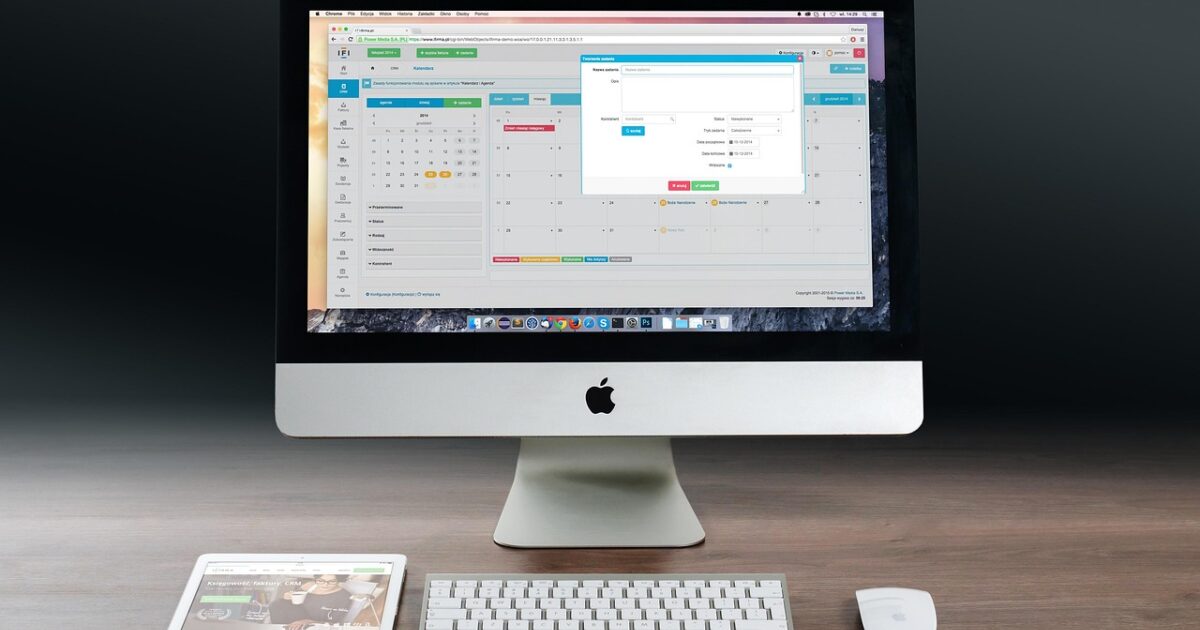
Akismet Anti-Spamには無料プランと有料プランがあり、それぞれ利用できる機能や利用対象に違いがあります。
自分のウェブサイトやブログの用途に合わせて、適切なプランを選択することが大切です。
無料プランの対象と特徴
無料プランは主に個人利用のブログや個人的なウェブサイトを対象としています。
スパムコメントの自動検出ができ、基本的な保護機能を使うことができます。
以下は無料プランの主な特徴です。
- 個人利用が前提
- 基本的なスパムフィルター機能が利用可能
- 手動でスパムを確認・管理できる
- サポートは基本的にコミュニティベース
商用目的で運営していないブログや趣味のサイトには、無料プランでも十分な機能があります。
有料プランの内容
有料プランは、個人ブログより規模の大きなサイトやビジネス、商用サイトを対象としています。
無料版よりも高度なサポートや追加機能が含まれており、サイト運営の信頼性を高めたい場合に適しています。
| プラン名 | 主な対象 | 主な特徴 |
|---|---|---|
| パーソナル | 個人利用 | 無料または任意の寄付で利用可能 |
| プラス | 商用・ビジネスサイト | 高度なサポート、詳細な統計機能 |
| エンタープライズ | 大規模サイト・複数サイト運用 | 優先サポート、複数サイト対応 |
有料プランを利用することで、スパム対策の自動化やサポート体制の強化など、多くのメリットが得られます。
商用利用時の注意点
Akismet Anti-Spamの無料プランは商用利用には適していません。
自分のウェブサイトで広告収入がある、物販やサービス提供を行っている場合は、有料プランへの加入が必要です。
商用利用時の具体的な注意点は次の通りです。
- 商用サイトでも無料プランを誤って利用してしまうと、規約違反になる可能性がある
- 正しいプランで契約しないと、機能制限やサポート制限が発生する
- プラン選択の際には、サイトの運営規模や将来的な拡張も考えて選ぶことが大切
運営するサイトが個人ブログからビジネス目的に変わった場合や成長した場合は、プランの見直しを行いましょう。
Akismet Anti-Spam利用時の注意点

Akismet Anti-Spamは、WordPressサイトに非常に便利なスパム対策プラグインですが、利用にあたってはいくつか注意点があります。
安全かつ効果的に活用するためにも、設定方法や運用面でのリスク管理が重要です。
APIキーの流用リスク
Akismetを利用する際には、APIキーの入力が必要となります。
このAPIキーは個人やサイトごとに発行されるものですが、安易に複数サイトで使い回すことはおすすめできません。
なぜなら、APIキーを他人と共有したり、不特定多数のサイトで利用した場合に、以下のようなリスクが発生します。
- 予期せぬ利用停止になる可能性がある
- サイト全部がスパム判定されてしまう
- ライセンス違反によりサポート対象外となる
APIキーは必ず正規の方法で取得し、利用範囲を守るようにしましょう。
企業利用や大規模サイトの場合は、有償ライセンスの契約も検討しておくと安心です。
コメントフォーム以外のスパム対策との併用
Akismet Anti-Spamは、主にコメントスパム対策として役立つプラグインです。
一方で、WordPressサイトでは、コメント以外のフォーム、たとえばお問い合わせや予約フォームにもスパムが届く場合があります。
そのため、用途に応じて他のスパム対策との併用を検討しましょう。
ここでは代表的なスパム対策方法を比較します。
| 対策方法 | 対象範囲 | 併用のおすすめ度 |
|---|---|---|
| Akismet | コメント欄 | ◎ |
| reCAPTCHA | お問い合わせフォームなど | ○ |
| WP-SpamShield | 全般(コメント・フォーム) | ○ |
複数のプラグインやサービスを併用する場合は、互いの設定が干渉しないよう十分にテストしてから本番導入しましょう。
プライバシー設定の確認
Akismet Anti-Spamを利用することで、コメント投稿者の情報が外部サーバーに送信される場合があります。
ユーザーのプライバシーを守るためにも、注意深く設定を確認し、必要な場合はプライバシーポリシーへ明記しましょう。
プライバシー設定の際に気をつけたいポイントは以下の通りです。
- Akismetが送信するデータ内容(IPアドレス、コメント情報など)を理解する
- 利用者向けに適切な説明を用意する
- プラグインのプライバシー設定画面を確認し、必要に応じて情報の送信範囲を制限する
サイト運営者として、プライバシー保護は信頼獲得にもつながりますので、設定を怠らないことが大切です。
WordPressサイト運営でAkismet Anti-Spamを活用する意味
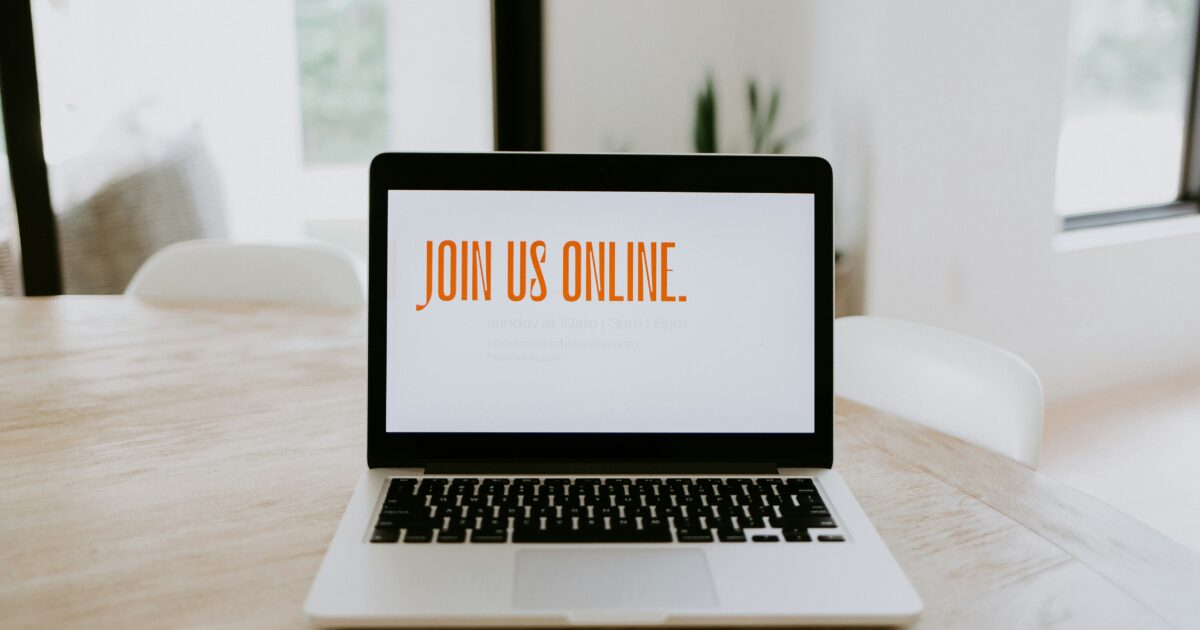
ここまでWordPressでのスパム対策についてさまざまな側面を解説しましたが、Akismet Anti-Spamの活用は特におすすめです。
なぜなら、Akismet Anti-Spamは自動でコメントスパムやトラックバックスパムを検出し、管理画面で簡単に管理できるからです。
手作業で一つずつスパムコメントを確認し続けるのは、時間や労力の無駄になってしまいます。
導入するだけで、不正なコメントをバックグラウンドで処理してくれるため、初心者の方でも安心して運営ができます。
また、正規の読者のコメントを誤って除外しないよう運用の柔軟性も持ち合わせています。
最新のスパムにも素早く対応できる点は、多くのWordPressユーザーから高く評価されています。
この記事を通じて、スパム対策の重要性と、Akismet Anti-Spamの役割や使い方がご理解いただけたなら幸いです。
サイト運営を快適かつ安全に続けるためにも、ぜひAkismet Anti-Spamを活用し、安心してコンテンツ発信やユーザー交流を楽しみましょう。




コメント